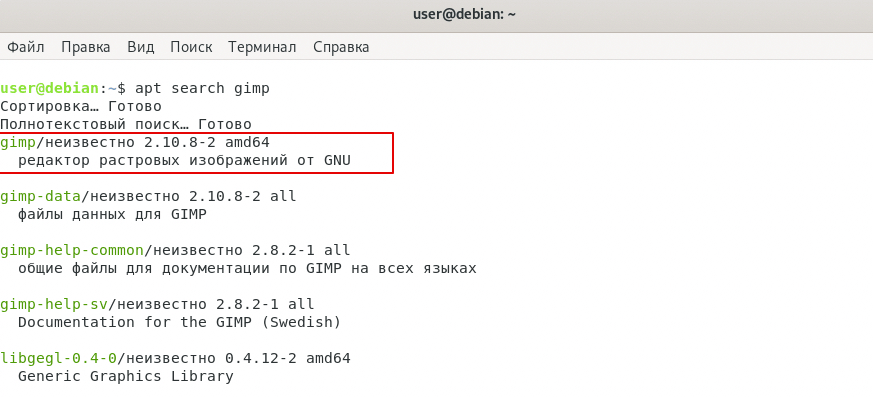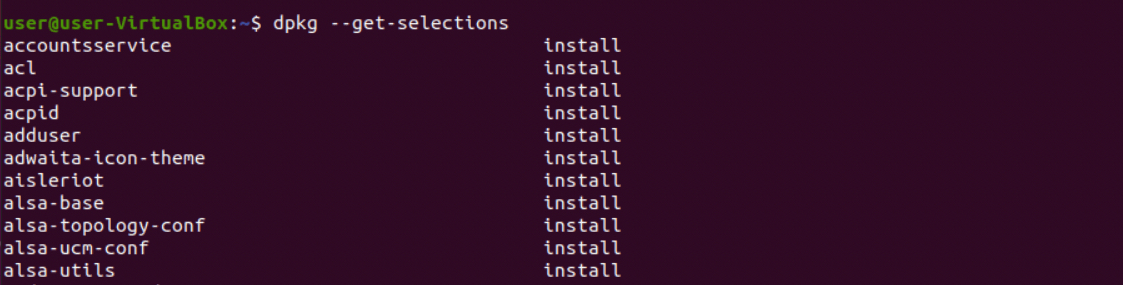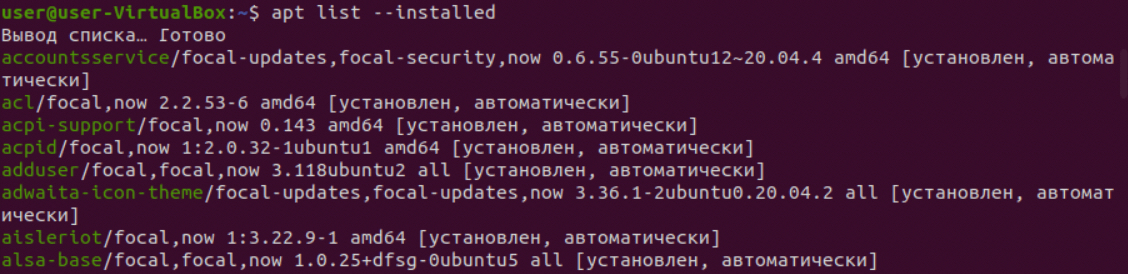The Short Answer:
The short answer is no, because Ubuntu’s package management system (APT) is too complex. There are several things you must know to download the correct package files.
- What repositories are you using? (e.g. standard Ubuntu repos, 3rd party repos, PPAs)
- What sections in those repositories are you using? (e.g. main, nonfree, etc.)
- What version of Ubuntu are you running?
- What packages are already installed? (This will affect dependency resolution.)
Once you know all of those things, complex algorithms chew through package dependency information to decide which packages to download.
Then once you’ve installed packages, one or more of the items listed above may change.
The More Helpful Answer:
The good news is that sometimes an educated guess is sometimes good enough. In the past, Keryx has shipped with «default projects» based on clean installs of various Ubuntu versions which you could use without having to first create a project on your Ubuntu machine. So suppose you’re at a library computer running Windows: you download Keryx, pick your version of Ubuntu, and download your desired packages. Chances are when you get back to your offline Ubuntu computer, those packages will install just fine, and you can update the project (grabbing the information listed above) so your next trip to the library is just as fruitful.
I’ve just released a new version of Keryx (0.92.5), so maybe that will fix the issues you’ve had in the past. If not, I’d be happy to help. It does not ship with «default projects» as it has in the past, but I may add them in the near future.
Other projects have attempted to accomplish what you’re describing, to various degrees of success. I think Keryx has come the closest. But to return to the short answer, APT was not designed to work offline, so it does take significant effort to manage software on an offline Ubuntu computer, and it can’t be done effectively using only an online Windows computer.
1) Скачиваете http://wapt-get.googlecode.com/files/wapt-get_0.2-dev-20081012_bin.zip
2) Распаковываете, открываете текстовым реадктором (например, блокнотом, но не MS Word) wapt-get.conf, редактируете (подставляете свои значения):
# wapt-get configuration file
# ubuntu_distro : distribution (ubuntu | kubuntu | …) mainly support ubuntu, others you must doing yourself
# ubuntu_edition : edition (desktop | server) not direct support server edition
# ubuntu_version : version (8.04.1 | 8.04 | 7.10 | …) support from 7.10
# ubuntu_arch : architecture (i386 | amd64 | …)
# download_to : path to save download package(empty to default: download)
ubuntu_distro = ubuntu
ubuntu_edition = desktop
ubuntu_version = 9.10
ubuntu_arch = i386
Какая у Вас версия и архитектура процессора в Ubuntu?
3) Открываете тектовым редактором sources.list, дописываете туда новую строку:
deb http://archive.ubuntu.com/ubuntu/ karmic main universe multiverse restricted
ВНИМАНИЕ! Если у Вас 9.04, вместо karmic должно быть написано jaunty!
4) Запускаете wapt-get.exe
а) Нажимаете 1, дайте ему скачать информацию о пакетах
б) Нажимаете 2, потом 3, у Вас спрашивают название пакета. Ведите его (ubuntu-restricted-extras), ссылки на все зависимости появятся в файле имяпакета-links.txt. Скачайте все файлы по ссылкам.
в) На компьютере с Ubuntu перейдите в каталог с deb’ами и выполните: sudo dpkg -i *.deb
В этой, небольшой инструкции, вы узнаете, как скачать deb-пакет вместе со всеми необходимыми зависимостями без его фактической установки.
Используя этот метод, мы можем загружать пакеты из одной системы и установить их позже, или установить вообще в другую систему, у которой нет подключения к Интернету. Мы также можем загружать пакеты для разных архитектур. Например, можно загрузить 32-битные пакеты из 64-разрядной системы и наоборот.
Как скачать deb-пакет со всеми зависимостями
Мы можем сделать это двумя способами. В своем примере, я буду использовать Ubuntu 16.04
Первый способ
Это самый простой и прямой способ.
Чтобы загрузить пакет со всеми зависимостями без их установки, запустите:
sudo apt-get install --download-only <имя_пакета>
Например, я добавил свой репозиторий с zvvradio, но еще не устанавливал его, и если я запущу команду выше, то с помощью нее пакет будет скачан, но не установлен.
Все загруженные файлы будут сохранены в каталоге /var/cache/apt/archives. Просто скопируйте всю папку кэша на любой USB-диск или передайте их по сети в любую систему, где вы хотите установить эти пакеты.
Чтобы установить загруженные пакеты, перейдите в папку кэша и установите их, как показано ниже.
sudo dpkg -i *
Для удовлетворения всех зависимостей, вам понадобится также команда
sudo apt install -f
Второй способ
Чтобы отобразить список всех зависимостей пакета, например Python, выполните команду ниже:
sudo apt-cache depends python
Давайте загрузим пакет python со всеми зависимостями на наш локальный диск.
Для этого сначала создайте каталог для сохранения пакетов.
mkdir python
Перейдите в каталог:
cd python
А затем запустите команду в терминале:
for i in $(apt-cache depends python | grep -E 'Зависит|Предлагает' | cut -d ':' -f 2,3 | sed -e s/'<'/''/ -e s/'>'/''/); do sudo apt-get download $i 2>>errors.txt; done;
Вышеупомянутая команда загрузит пакет Python вместе со всеми необходимыми зависимостями и сохранит их в текущем рабочем каталоге. Эта команда также сохранит любые ошибки в файл errors.txt.
Давайте посмотрим загруженные файлы с помощью команды «ls»:
ls
Как видно из вышеприведенного вывода, загружен пакет python со всеми его зависимостями.
И теперь, вам нужно просто скопировать папку в нужную систему, и установить файлы с помощью команды
sudo dpkg -i *
Для удовлетворения всех зависимостей, вам понадобится также команда
sudo apt install -f
Как скачать пакеты с зависимостями для конкретной архитектуры
Как вы заметили, приведенная выше команда скачала 64-битные пакеты. Это потому, что я загружаю их из 64-битной системы Ubuntu. Что делать, если вы хотите скачать пакеты для 32-битных системных систем? Это тоже возможно.
Во-первых, включите архитектуру, которая вам нужна в вашей системе Ubuntu, используя команду:
sudo dpkg --add-architecture i386
Иначе вы просто получите ошибку.
После включения архитектуры по вашему выбору, выполните следующую команду для загрузки определенных пакетов, связанных с архитектурой.
for i in $(apt-cache depends python:i386 | grep -E 'Зависит|Предлагает' | cu t -d ':' -f 2,3 | sed -e s/'<'/''/ -e s/'>'/''/); do sudo apt-get download $i 2>>errors.txt; done
Как видно из вышеприведенного вывода, я добавил архитектуру «i386» с командой «apt-cache».
Давайте проверим загруженные пакеты.
ls
Эта команда загружает только 32-битные пакеты.
Ну вот, теперь вы знаете, как скачать пакеты с зависимостями в системах Ubuntu. Этот метод аналогичен для Debian, Linux Mint и других производных Ubuntu. Надеюсь это вам поможет.
Всем удачного дня.
В этой статье мы расскажем, как проходит установка deb-пакета Ubuntu и Debian, установка приложений, и какие для этого нужны инструменты.
Для использования операционной системы мало просто установить ее. В процессе работы могут понадобиться дополнительные программы, которые нужно загружать отдельно.
Для установочных пакетов Debian (и производных дистрибутивов — Linux Mint, Kali Linux, Ubuntu) было разработано расширение .deb. Где можно найти debian-пакеты? Создать deb-пакет может любой разработчик, поэтому найти этот формат можно на любом сайте или в официальных репозиториях Debian и Ubuntu.
Для поиска, установки, обновления и удаления пакетов программ в Debian (и других основанных на нем ОС, в частности, Ubuntu) используется APT.
Утилита APT
APT (Advanced Packaging Tool) ― это инструмент командной строки, который помогает взаимодействовать с программами. Этот пакетный менеджер был разработан для Debian, однако позже стал использоваться и в других дистрибутивах, основанных на нем.
Обратите внимание
Раньше использовалась команда apt-get. В последних версиях Debian произошло обновление, и есть возможность использовать просто apt. Инструмент apt совмещает функциональность apt-get и apt-cache. Старый вариант команды работает в современных системах. Для использования сложных сценариев всё ещё предпочтительнее использовать apt-get. Однако в своей инструкции мы будем использовать новый вариант, так как в этом случае он подходит лучше.
Синтаксис для работы с утилитой:
sudo apt опции команда имя_пакетаКоманды apt для управления пакетами:
- download ― скачать, но не устанавливать пакет;
- update ― обновление информации о списках пакетов в репозиториях,
- upgrade ― обновление системы без удаления пакетов,
- full-upgrade ― полное обновление системы с удалением конфликтующих зависимостей,
- install ― установка пакета,
- remove ― удаление пакета, но без удаления конфигурационных файлов,
- purge ― полное удаление пакета,
- autoremove ― автоматическое удаление ненужных пакетов,
- search ― поиск пакета в локальной базе данных,
- show ― узнать информацию о пакете.
Основные опции:
- c ― сторонний конфигурационный файл,
- o ― строка конфигурации,
- t ― версия релиза, для которой устанавливать пакет,
- f ― выполнить операцию принудительно.
Как установить deb-пакет на Ubuntu и Debian из официального репозитория
Установка программ в Debian и Ubuntu происходит одинаково.
- 1.
-
2.
Проверьте, есть ли пакеты для установки в наших репозиториях. Для этого введите команду:
Вместо gimp вставьте название вашей программы.
Если вы видите, что программа есть в репозитории, ее можно установить. Также в списке вы увидите название пакета для установки:
Чтобы установить программу, введите:
Где вместо gimp укажите название нужной программы. В процессе загрузки система попросит у вас пароль и подтверждение установки.
Готово, вы установили сам пакет и все зависимости.
Если вам нужно установить несколько пакетов сразу, укажите названия через пробел.
Как установить deb-пакет в Ubuntu и Debian, если его нет в репозитории
Не все пакеты deb находятся в репозитории. Любой разработчик может создать пакет и распространять его вне репозитория.
Для установки пакета мы будем использовать dpkg. Debian установка пакетов со стороннего сайта схожа с установкой Ubuntu.
Чтобы его установить:
-
1.
Скачайте deb-пакет. Например, мы будем устанавливать vivaldi.
Обратите внимание, что пакет программы должен быть обязательно в формате .deb. Если программа распространяется в виде архива, распакуйте его.
-
2.
Перейдите в папку с установленным пакетом. Наш пакет находится в папке «Загрузки», чаще всего при скачивании программа попадает именно туда. Для входа в папку введите команду:
Если ваш файл находится в другой папке, вместо /Загрузки/ введите нужную.
-
3.
Установите пакет. Для этого введите:
sudo dpkg -i vivaldi-stable_3.8.2259.42-1_amd64.debГде vivaldi-stable_3.8.2259.42-1_amd64.deb ― имя скачанного файла.
-
4.
Введите пароль.
-
5.
Дождитесь установки программы.
Готово, пакет установлен.
Как посмотреть установленные пакеты в Debian и Ubuntu
Увидеть весь список пакетов, которые установлены в системе, можно в командной строке. Также можно сформировать его в отдельный файл.
Чтобы посмотреть в терминале, введите:
или
Перед вами появится список:
Чтобы сформировать список в текстовом файле в корне пользовательского каталога с именем package.txt, введите:
dpkg --get-selections > ~/package.txtКак правило, этот список очень длинный, поэтому найти название программы трудно. Если вы знаете примерное название программы, можно попробовать найти ее по ключевому слову. Для этого введите команду:
sudo apt list --installed | ключевое словоКак удалить пакеты
Чтобы удалить пакет, используйте команду:
sudo apt remove program_nameГде program_name ― это имя программы, которое нужно удалить.
Узнать точное имя команды можно в списке установленных пакетов.
Помогла ли вам статья?
Спасибо за оценку. Рады помочь 😊
👍
How do I extract a deb file in Windows?
How to open, view, browse, or extract DEB files?
- Download and install Altap Salamander 4.0 File Manager.
- Choose the desired file and press the F3 (View command).
- Press the Enter key to open archive.
- To view inner file using associated viewer press the F3 key (Files / View command).
How do I extract a deb file?
- Step 1 – Download .deb package. Use the apt-get command/apt command as follows to download a file named nginx*.deb: $ apt download nginx. $ aptitude download nginx. $ apt-get download nginx.
- Step 2 – Extract . deb package using ar command. The syntax is: ar x {file.deb} Install ar command.
What opens a .deb file?
To install DEB files, use the free gdebi tool, which supports right-clicking the . DEB file and opening it from the context menu.
What is a deb file windows?
3. A deb package is an ar archive file, that contains two tar files inside. I am not sure about Windows programs, but I suspect WinRAR may be able to extract this file. On Ubuntu, the built in archive manager can open any deb file. Just right-click it and select “open with archive manager”.
How do I open a Debian file?
Install/Uninstall . deb files
- To install a . deb file, simply Right click on the .
- Alternatively, you can also install a .deb file by opening a terminal and typing: sudo dpkg -i package_file.deb.
- To uninstall a .deb file, remove it using Adept, or type: sudo apt-get remove package_name.
How do I open a .deb file on a Chromebook?
This same functionality can now be found in the Chrome OS Canary and Dev channels. Basically, just double-click any . deb file in the application to start the installation process on Chrome OS.
How do I run a deb file in Terminal?
How do I modify a Debian package?
3 Answers. The primary command to manipulate deb packages is dpkg-deb . To unpack the package, create an empty directory and switch to it, then run dpkg-deb to extract its control information and the package files. Use dpkg-deb -b to rebuild the package.
What is a Debian file?
A Debian “package”, or a Debian archive file, contains the executable files, libraries, and documentation associated with a particular suite of program or set of related programs. Normally, a Debian archive file has a filename that ends in . deb . deb files.
What do I do with a deb file?
Where are .deb files installed?
If you open a DEB and browse it, you’ll likely find files under the paths where they’ll end up once the DEB is installed. To open a DEB file you installed, assuming it is one that can be opened, you can either run the command for it in the terminal (Dolphin’s is probably dolphin ) or search for it.
How do I extract all files from a deb file?
Extract file extension deb. To extract all the files from a .deb archive file simply click the Extract button in the toolbar and select the destination directory. Note that by default zipware will create a containing folder with the same name as the deb file in the destination directory. The extract windows default options are fine in this case…
How to open Deb Pakage files?
These .deb pakage files are standard Unix ar archives that include two tar files inside. Microsoft Windows cannot open deb files by default. To open deb files you must download and install third party software. In this case we will use the free software Zipware. Download freeware software Zipware.
What is the meaning of Deb in Linux?
The file extension.deb is used by Debian based operating systems to package software into a single file. A file with the extension.deb is a Debian archive file used to package together many files that provide some feature, program or commands for Debain based systems.
Does anytoiso support deb file format?
Starting from version 2.4, AnyToISO supports DEB format, free Debian (Ubuntu) packages extractor – small and easy CD/DVD image converter for Windows and Mac, also extracts DEB image to a folder or converts to ISO format. Info: Debian (Ubuntu) Software Package, different software for Linux systems come as a package with .deb extension.